Hvordan datavalidering for at tillade dato større end i dag eller en bestemt dato i Excel?
Når du arbejder i Excel, hvis du bare vil tillade, at den forløbne dato, fremtidige dato eller et bestemt datointerval skal indtastes i et regneark, hvordan kan du løse denne opgave i Excel?
Tillad kun at indsætte dato / fremtidig dato / et bestemt datointerval i Excel
Tillad kun at indsætte dato / fremtidig dato / et bestemt datointerval i Excel
I Excel kan datavalideringsfunktionen hjælpe dig med at tillade, at den eneste specifikke dato indtastes i et regneark, skal du gøre som dette:
1. Vælg en kolonne med celler, som du vil indtaste den specifikke dato, og klik derefter på data > Datavalidering > Datavalidering, se skærmbillede:
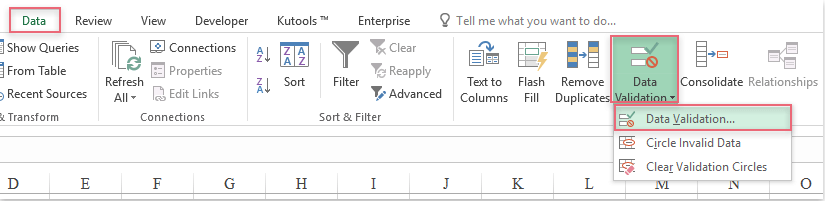
2. I Datavalidering under dialogboksen Lokal område fanebladet, vælg Tilpasset fra Valideringskriterier rulleliste, og indtast derefter denne formel: = A1 <= I dag () ind i Formula tekstboks, se skærmbillede:
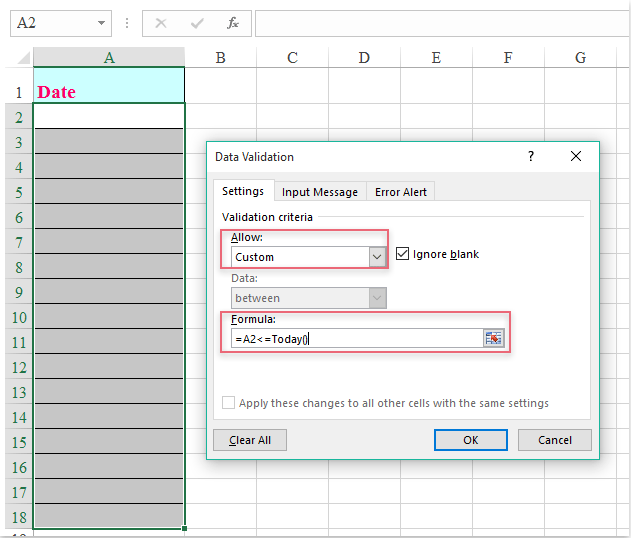
3. Og klik derefter på OK knap, fra nu af kun den dato, der er mindre end i dag, kan indtastes i den valgte kolonne, se skærmbillede:
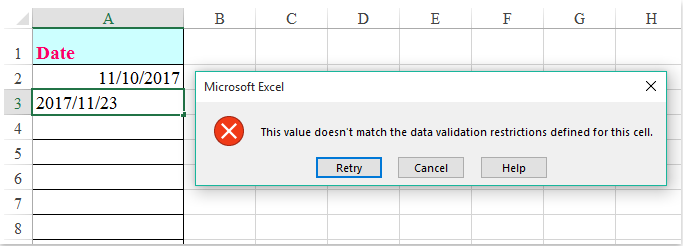
Bemærkninger:
1. Hvis du vil, at kun de fremtidige dage kan indtastes, skal du anvende denne formel: = A2> = I dag ().
2. En eller anden gang vil du muligvis indtaste et bestemt datointerval, skriv venligst formlen sådan: OG (A2> I DAG (), A2 <= (I DAG () + 30)), det betyder kun datoer inden for 30 dage siden i dag kan indtastes. Du kan ændre referencerne til dit behov.
Bedste kontorproduktivitetsværktøjer
Overlad dine Excel-færdigheder med Kutools til Excel, og oplev effektivitet som aldrig før. Kutools til Excel tilbyder over 300 avancerede funktioner for at øge produktiviteten og spare tid. Klik her for at få den funktion, du har mest brug for...

Fanen Office bringer en grænseflade til et kontor med Office, og gør dit arbejde meget lettere
- Aktiver redigering og læsning af faner i Word, Excel, PowerPoint, Publisher, Access, Visio og Project.
- Åbn og opret flere dokumenter i nye faner i det samme vindue snarere end i nye vinduer.
- Øger din produktivitet med 50 % og reducerer hundredvis af museklik for dig hver dag!

